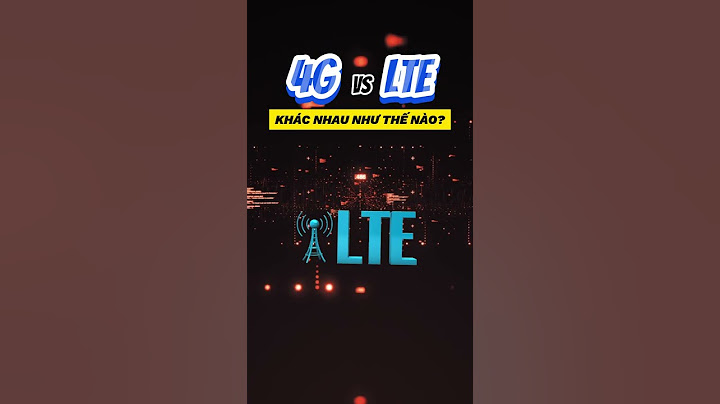Bạn đang gặp lỗi trong autocad. Khi bạn làm việc với autocad, thiết kế trên phần mềm autocad bạn sẽ gặp phải rất nhiều lỗi xảy ra. Đặc biệt là các bạn mới học autocad thì điều đó làm bạn rất khó chịu, đôi khi phải tìm tòi rất mất thời gian. Để giúp các bạn học và làm việc tốt hơn với phần mềm autocad, trung tâm đào tạo thiết kế FFD tại Hải Phòng xin gửi tới bạn 20 lỗi trong autocad và cách khác phục. Các bạn cùng xem nhé. Show  20 Lỗi trong autocad1. Lỗi không dùng được lệnh Fillet hoặc lệnh Trim. Khắc phục bằng cách dùng lệnh Flatten trước rồi thực hiện lại lệnh. 2. Lỗi không move được đối tượng về gốc tọa độ 0,0. Khắc phục bằng cách nhấn F12 rồi move lại. 3. Lỗi không nhập được tọa độ tuyệt đối của ranh đất. Khắc phục bằng cách nhấn F12 rồi thực hiện lại. Lưu ý: nhập tọa độ Y trước, tọa độ X sau. 4. Lỗi nhảy dim. Khắc phục bằng cách undo lệnh vừa thực hiện, quét chọn đối tượng dim gõ DDA-spacebar. Để không bị nhảy dim nữa, ta bỏ chọn ô “Make new dimensions associative” thẻ User preferences trong bảng Options. 5. Lỗi không chọn được nhiều đối tượng. Khắc phục bằng cách gõ pickadd nhập tiếp 1. 6. Lỗi khi sử dụng mẫu hatch bên ngoài do sai tên file. Khắc phục bằng cách mở file .pat bằng chương trình Notepad. Sửa dòng đầu tiên trước dấu phẩy trùng với tên file.pat đang mở. 7. Lỗi mất thanh công cụ. Khắc phục bằng cách nhấn Ctrl+0 8. Lỗi mất dòng command. Khắc phục bằng cách nhấn Ctrl+9 9. Lỗi text bị lộn ngược khi dùng lệnh MI. Khắc phục bằng cách dùng lệnh Mirrtext rồi nhập 0 hoặc 1. 10. Lỗi chọn đối tượng trước nhập lệnh sau không được. Khắc phục bằng cách gõ pickfirst = 1 11. Layiso không ẩn được đối tượng khác. Khắc phục bằng cách gõ Layiso, nhấn S chọn off 12. Lỗi không Pan được khi nhấn giữ chuột giữa. Khắc phục bằng cách gõ mbuttonpan=1 13. Lỗi sửa (Recover) file Cad không được. Khắc phục bằng cách dùng Autocad đời mới hơn hoặc mới nhất Recover. 14. Lỗi xuất hiện dòng chữ produced by autodesk khi in. Khắc phục bằng cách Save as file .dxf, đóng và mở lại file.dxf rồi save lại đuôi .dwg. 15. Lỗi vật liệu hatch bị vỡ. Khắc phục bằng cách Double chuột vào hatch (hoặc gõ HE). Click to set new origin và click vào vùng hatch. 16. Lỗi khi dùng lệnh Etransmit. Khắc phục bằng cách bỏ dấu tiếng việt của file gốc hoặc thư mục chứa file gốc. 17. Lỗi không hiện hộp thoại. Khắc phục bằng cách gõ filedia nhập 1 18. Lỗi double click không sửa đối tượng được. Khắc phục bằng cách gõ Op vào Tab User Preferences và Tick chọn ô Double Click Editing 19. Lỗi font. Khắc phục bằng cách click vào text bị thiếu font và xem tên text style. Gõ ST-spacebar, click vào text style để xác định tên Font bị thiếu, download và chép font và thư mục Font của chương trình Cad. Tắt, mở lại autocad. 20. Lỗi Cad không hiểu lệnh. Khắc phục bằng cách gõ Redefine, nhập lệnh mà autocad không hiểu, sau đó test lại lệnh. Vậy là bạn đã biết cách xử lý 20 lỗi thường gặp trong phần mềm autocad. Nếu bạn có vấn đề gì vướng mắc trong lĩnh vực autocad thì xin liên hệ ngay với trung tâm đào tạo thiết kế FFD để được giúp đỡ nhé. Nếu bạn muốn nâng cao trình độ thiết kế với phần mềm autocad thì hãy tham gia những khóa học autocad tốt nhất và chuyên nghiệp nhất cùng với đội ngũ giảng viên của trung tâm FFD nhé. Trung tâm liên tục mở các lớp học autocad, lớp học sketchup, lớp học photoshop, lớp học solidworks cùng nhiều lớp học thiết kế đồ họa khác. Mọi chi tiết xin liên hệ: TRUNG TÂM ĐÀO TẠO THIẾT KẾ FFD HOTLINE: 0986.322.768 EMAIL: [email protected] WEBSITE: https://thietkeffd.com "Cho đi là để nhận lại" đó là phương châm của các giảng viên tại Trung tâm. Khi bạn cần, hãy nhấc máy và alo cho trung tâm thiết kế FFD nhé! Tính năng in bản vẽ ở các phần mềm CAD nói chung và ở enjiCAD đôi lúc ta gặp những lỗi bản vẽ in ra bị mờ hoặc thậm chí mất nét. Để in một bản vẽ CAD ra tưởng chừng đơn giản nhưng đôi khi một số lỗi xảy ra lại không đơn giản như ta nghĩ. Bài viết sau đây sẽ giúp tổng hợp cách giải quyết các lỗi thường gặp khi in ấn, sao cho bản vẽ CAD in ra cho chất lượng tốt nhất với yêu cầu.  1. Lỗi in bản vẽ ra bị mất nétỞ một số trường hợp, khi in 1 bản vẽ mà có một số chỗ trong bản vẽ nó không được in ra Mình ví dụ đơn giản như sau : Giả sử có hình vuông và tròn như sau:  Nhưng khi in kết quả cho ra lại chỉ có hình vuông, còn nét hình tròn không được in ra.  Nguyên nhân thứ 1: Do Layout của nét in đó bị chặn không thể in ra được.  Nguyên nhân thứ 2: Cài đặt cho vùng in đang bị sai hoặc chưa chính xác.  Khi này bạn cần kiểm tra lại các thông số trong Plot và chỉnh lại một cách hợp lý nhất. Trong đó bao gồm Tên in, chọn máy in sử dụng đã được kết nối, nét in, và quét chọn vùng in Window. Ngoài ra, nguyên nhân cũng tới từ việc các nét in đang bị Freeze nên không thể in được, tuy nét vẫn được hiển thị nhưng máy in sẽ không nhận. 2. Lỗi ấn in nhưng máy in không in bản vẽ ra.Về lỗi này ta loại trừ khả năng máy in bị lỗi hay hỏng, nếu máy không in ra giấy chúng ta nên cần tự kiểm tra tình trạng máy in, sau đó ta kiểm tra tới các setting trong phần mềm. Bản vẽ không in được thường do chúng ta chọn sai khổ giấy in. Ví dụ: bản vẽ cần in ở khổ A4 nhưng trong cài đặt của Plot ta đang để là A3, khi này phần mềm vẫn báo in thành công nhưng máy in sẽ không in bản vẽ.  Ta cần chọn đúng khổ giấy ở mục Paper size, thường thì sẽ là khổ A4. Nếu máy vẫn không in, hãy chọn vùng cần in lại tại mục Window, set lại các thông số và thử lại, máy in sẽ nhận lại thông tin và in ra bản vẽ. 3. Lỗi mờ nét in bản vẽ CADCách khắc phục rất đơn giản như sau: Bước 1: Tại Menu ta chọn mục Plot và Plot Setup Manager.  Bước 2: Tại hộp thoại Page Setup Manager ta chọn mục Modify.  Hộp thoại Page Setup Model sẽ xuất hiện.  Bước 3: Ở hộp thoại page setup-model trong mục Plot style table \=> các bạn chọn monochrome.ctb \=> chế độ này in các nét theo màu đen trắng.  Bước 4: Thực ra bước 3 đã giúp cách bạn lấy lại nét,nhưng cẩn thận hơn các bạn edit thêm style monochrome lại lực nét in (nâng cao) bằng cách ấn vào hình cái bút chì => vào hộp thoại plot style table editor – monochrome \=> chọn Edit lineweights.  Bình thường tất cả các lớp màu là 0.18 trừ ở lớp màu số 11 ta chọn 0.35. Trên đây là một vài lỗi thường gặp trong công việc in ấn bản vẽ CAD thường gặp và cách khắc phục. Mong rằng thông tin trong bài viết sẽ hữu ích! |